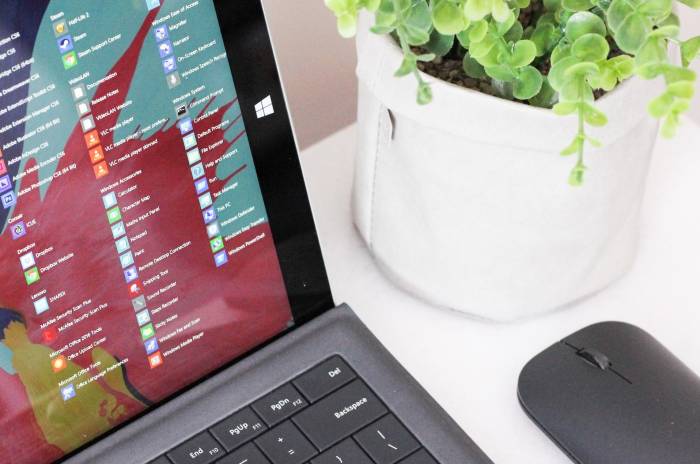Open source nástroj SophiApp umožňuje detailně vyladit systém Windows přesně podle vašich představ, aniž byste museli pronikat do hlubin nastavení operačního systému nebo třeba zasahovat do jeho registru. Nástroj SophiApp je založen na skriptu Sophia a příslušných příkazech pro PowerShell. Nabízí téměř 300 funkcí, které můžete v rámci systému Windows upravovat a měnit.
Mezi kategorie dostupných nastavení patří například ochrana dat, personalizace, nabídka „Start“, naplánované úlohy nebo kontextová nabídka. Nástroj SophiApp je poměrně nový a stále se průběžně vyvíjí. Proto má smysl občas navštívit stránku github.com/Sophia-Community/SophiApp/releases a podívat se, co vývojáři tohoto programu připravili nového.
SophiApp je v současné době k dispozici v angličtině a ruštině, ale připravují se i lokalizace do dalších jazyků. Předpokladem pro použití SophiApp je instalace systému Windows 10 Build 1151 nebo vyššího, stejně jako Windows 11 Build 483 nebo novějšího. Jakou verzi a sestavení Windows máte ve svém počítači instalovanou, zjistíte snadno zadáním příkazu „winver“ do příkazového řádku.
Jak na to
Aplikace SophiApp je přenosná, takže se do počítače nemusí instalovat a neukládá si žádná data do registru. Stačí pouze rozbalit složku SophiApp a stejnojmenný nástroj spustit.
1. Soukromí
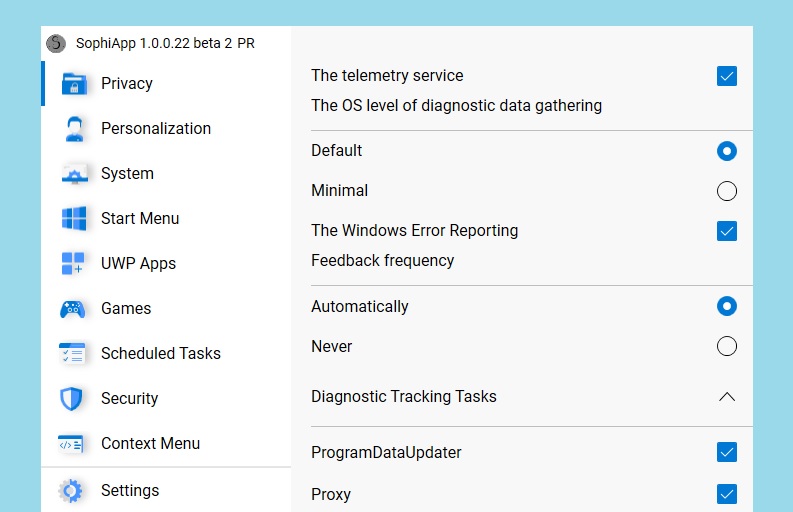
| Zdroj: SophiApp
Po spuštění nástroje SophiApp byste měli nejprve provést úpravy související s ochranou soukromí, dostupné v nabídce „Privacy“. Pokud chcete minimalizovat množství dat, která budou Windows odesílat Microsoftu, aktivuje předvolby „Minimal“ a „Never“ a zrušte označení ostatních předvoleb na stejné stránce. Nastavení telemetrické služby se obvykle obnoví po aktualizaci Windows, takže byste měli zákaz odesílání dat čas od času zkontrolovat.
Vyhledávací pole v levé dolní části okna aplikace umožňuje provádět cílené vyhledávání položek nastavení, ale musíte při něm používat angličtinu. Například místo klíčového slova „tmavý“ musíte použít slovo „dark“.
<zdroj>
2. Personalizace
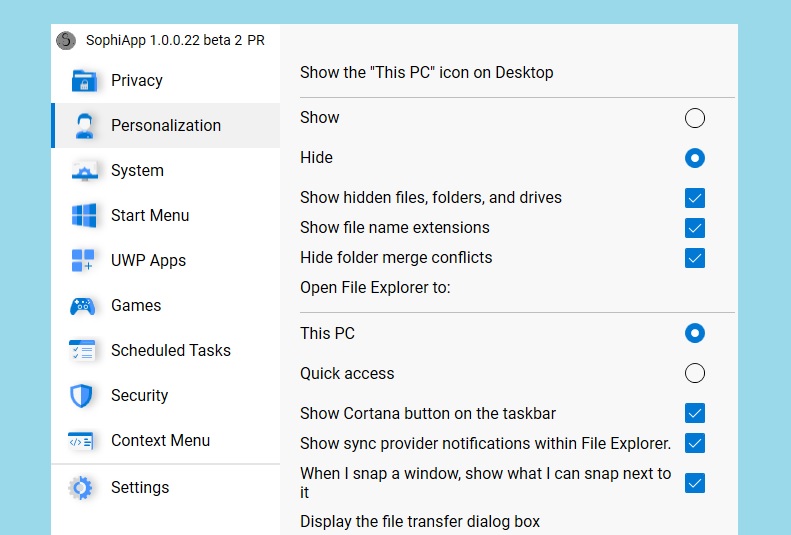
| Zdroj: SophiApp
Předvolby z nabídky „Personalization“ se zabývají nastavením systému Windows podle vašeho vkusu. A to zahrnuje vše od nastavení Průzkumníku souborů až po zobrazování oznámení a hlavní panel. V případě posledně jmenovaného můžete například nastavit, aby hodiny vpravo dole zobrazovaly i sekundy. V této nabídce nastavení pak najdete i předvolby tmavého režimu uživatelského rozhraní Windows.
<zdroj>
3. Systémové předvolby
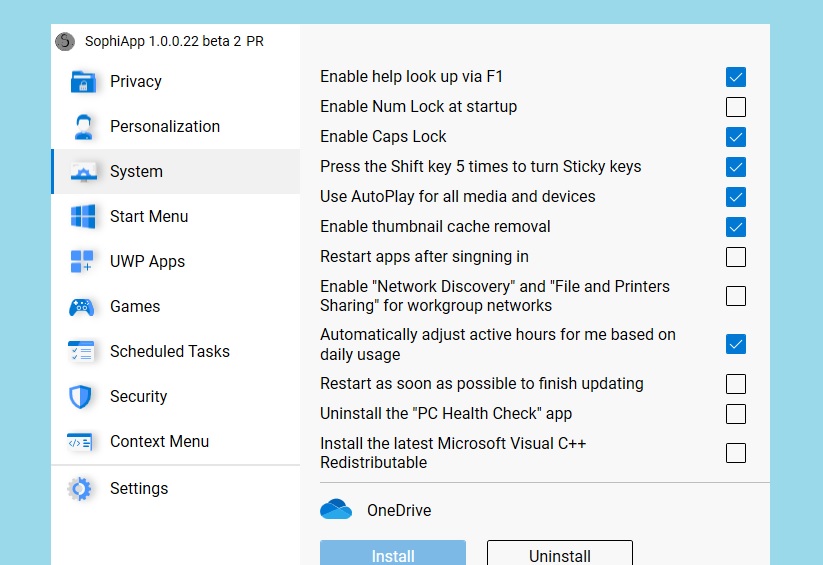
| Zdroj: SophiApp
Skupina předvoleb, připravená v nabídce „Systém“ se zabývá například nastavením plánu úspory energie v systému Windows. Můžete také určit, zda se má počítač při aktivování úsporného režimu zcela vypnout, nebo přejít do režimu hibernace. Předvolby klávesnice umožňují například zakázat klávesu [Caps Lock].
4. Předinstalované aplikace
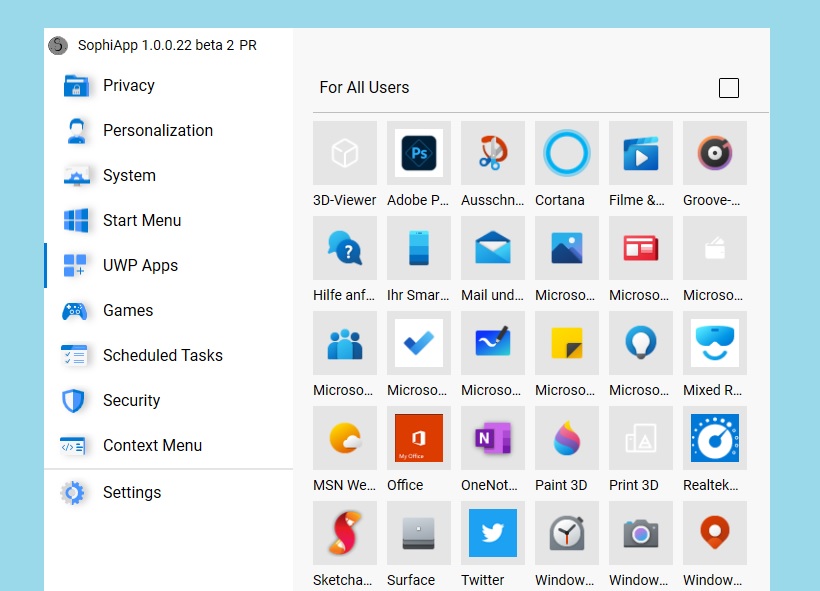
| Zdroj: SophiApp
Aplikace s označením „UWP“ (Universal Windows Platform) jsou určené pro operační systémy Windows 10 a Windows 11 a mnoho takových aplikací je i součástí instalace těchto operačních systémů. Aplikace SophiApp vám ukáže, jaké UWP aplikace máte nainstalované a které nikoli. UWP aplikace lze přitom přidávat nebo odebírat kliknutím myši. Můžete zde také nainstalovat kodek H.265 a vypnout asistentku Microsoft Cortana.
5. Nastavení
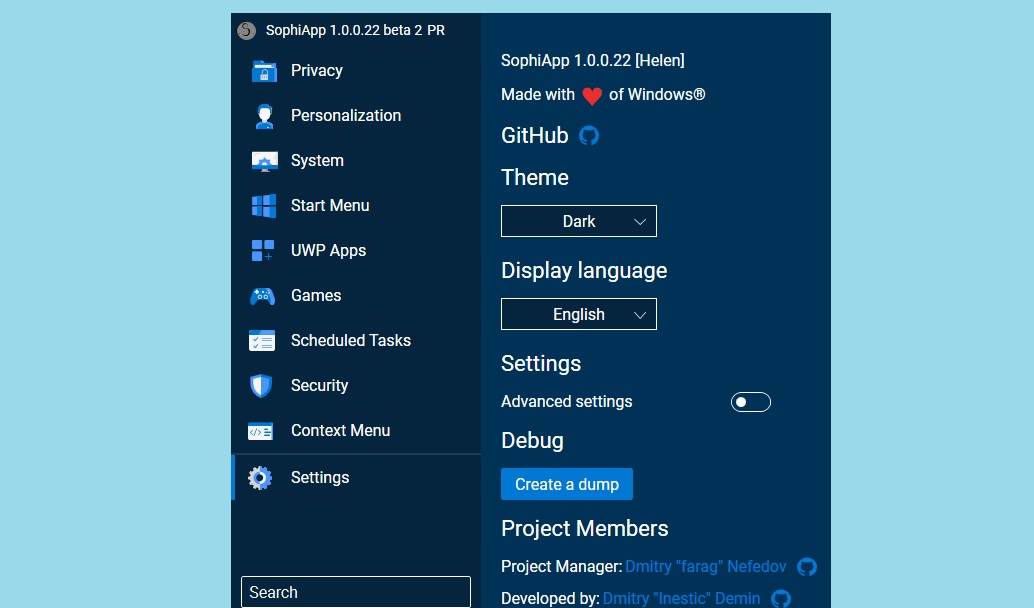
| Zdroj: SophiApp
Nabídka „Settings“ skrývá nastavení samotné aplikace SophiApp, například barevného tématu a jazyka uživatelského rozhraní. Důležitá je zde především předvolba „Advanced settings“, která aktivuje další pokročilá nastavení Windows a jejich funkcí.
6. Spuštění aplikace

| Zdroj: SophiApp
Funkce Filtr SmartScreen v programu Microsoft Defender ve výchozím nastavení zobrazí varování a spuštění aplikace SophiApp zabrání s odkazem na to, že aplikaci a jejího vydavatele nezná. Toto varování můžete ignorovat a pokračovat kliknutím na volbu „Další informace“, abyste následně tuto open source aplikaci spustili tlačítkem „Přesto spustit“.
Zdroj: SophiApp